在windows 10系统中,有时候我们需要以管理员权限运行某些程序或进行一些系统设置,这就涉及到如何打开管理员权限。以下为你详细介绍多种方法。
一、通过开始菜单打开
1. 在开始菜单中找到你想要以管理员权限运行的应用程序图标。
2. 右键点击该图标,在弹出的菜单中选择“更多”,然后点击“以管理员身份运行”。
二、快捷方式设置管理员权限
1. 在桌面上找到应用程序的快捷方式图标。
2. 右键点击快捷方式图标,选择“属性”。
3. 在弹出的属性窗口中,切换到“快捷方式”选项卡。
4. 在“目标”文本框中,将光标定位到路径的末尾,然后输入“以管理员身份运行”,注意在前后加上空格。例如:“c:⁄program files⁄某软件⁄某软件.exe” 以管理员身份运行。
5. 点击“确定”保存设置。以后双击该快捷方式时,程序将以管理员权限运行。
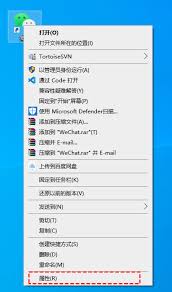
三、命令提示符以管理员身份打开
1. 在开始菜单的搜索框中输入“命令提示符”。
2. 在搜索结果中,右键点击“命令提示符”,选择“以管理员身份运行”。
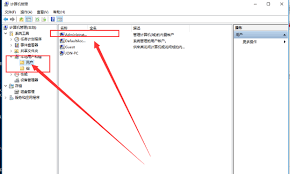
四、更改应用程序兼容性设置为管理员权限
1. 找到需要以管理员权限运行的应用程序的可执行文件(.exe)。
2. 右键点击该文件,选择“属性”。
3. 在属性窗口中,切换到“兼容性”选项卡。
4. 勾选“以管理员身份运行此程序”。
5. 点击“确定”保存设置。
五、用户账户控制设置
1. 按下windows键+r,打开“运行”对话框,输入“control userpasswords2”并回车,打开“用户账户”窗口。
2. 点击当前登录的账户,然后点击“属性”。
3. 在弹出的账户属性窗口中,切换到“组成员”选项卡。
4. 确保当前账户属于“administrators”组,如果不是,点击“添加”,在“输入对象名称来选择”框中输入“administrators”,然后点击“确定”添加到组。
5. 完成后点击“确定”保存设置。通过这种方式提升账户权限后,运行程序时很多情况下将默认以管理员权限运行。
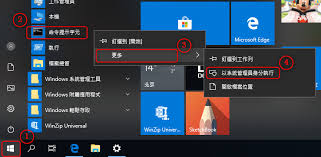
通过以上多种方法,你可以方便地在windows 10系统中打开管理员权限,满足各种系统操作和程序运行的需求。






















